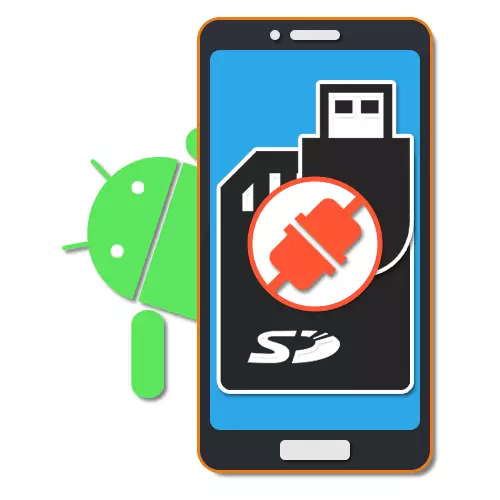
Na každém zařízení Android, nainstalované aplikace, uživatelské mediální soubory a další informace jako celek zaujímá spoustu místa. Pokud se volné místo v vestavěné paměti stává příliš málo, může být nutné okamžitě připojit externí jednotku jednoho nebo několika formátů. V rámci tohoto článku budeme informovat o metodách připojení flash disků do smartphonu v platformě Android.
Připojení blesku do telefonu na Android
V současné době existuje mnoho variant externích pohonů, ale v telefonu, zejména s ohledem na více či méně moderních modelů, můžete použít pouze dvě možnosti. Je to o takových bleskových jednotkách, které budeme dále říci, zatímco pochybnější metody, jako je používání plnohodnotného pevného disku, si zaslouží samostatnou instrukci.Možnost 1: MicroSD disk
Nejjednodušší ve spojení a další použití je microSD flash disk, především určená pro přenosné miniaplikace, včetně smartphonů, a zároveň kompatibilní s téměř jakákoliv zařízení v platformě Android. Můžete provést připojení, jednoduše vkládat paměťovou kartu do speciálního prostoru na přístroji, umístěném na jednom ze zesilovačů smartphonu nebo v prostoru pro baterie.
Viz také: Použití paměťové karty na Samsung

Pokud používáte novou jednotku USB flash, ihned po připojení, s největší pravděpodobností budete muset formátovat. Tento postup byl popsán samostatně.
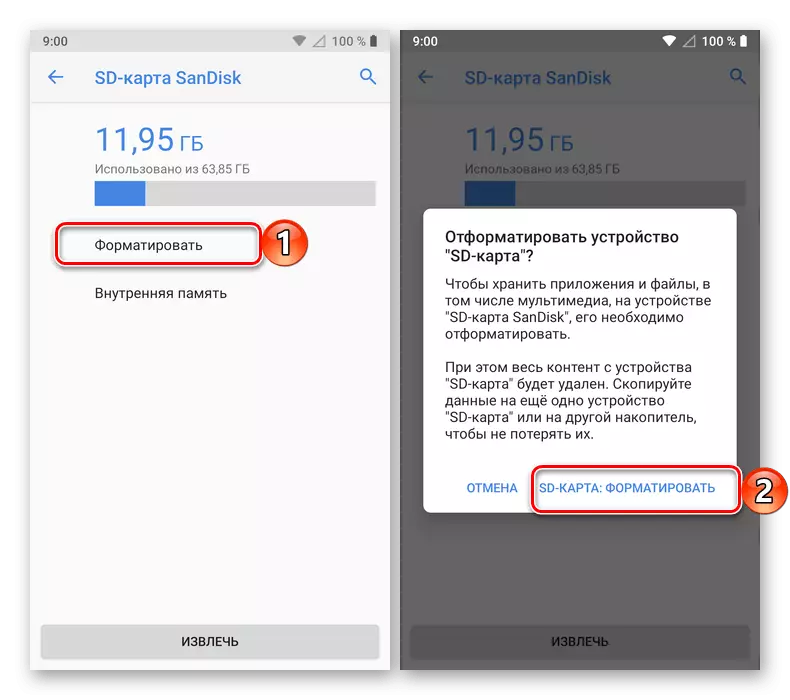
Přečtěte si více: Formátování paměťové karty na Android
Kromě formátování do vhodného formátu může být vyžadován formát pro změnu některých parametrů a přenesení uživatelských informací do jednotky USB flash. To je nezbytné pro údaje o provozu softwaru a aplikací samotných v externí paměti.
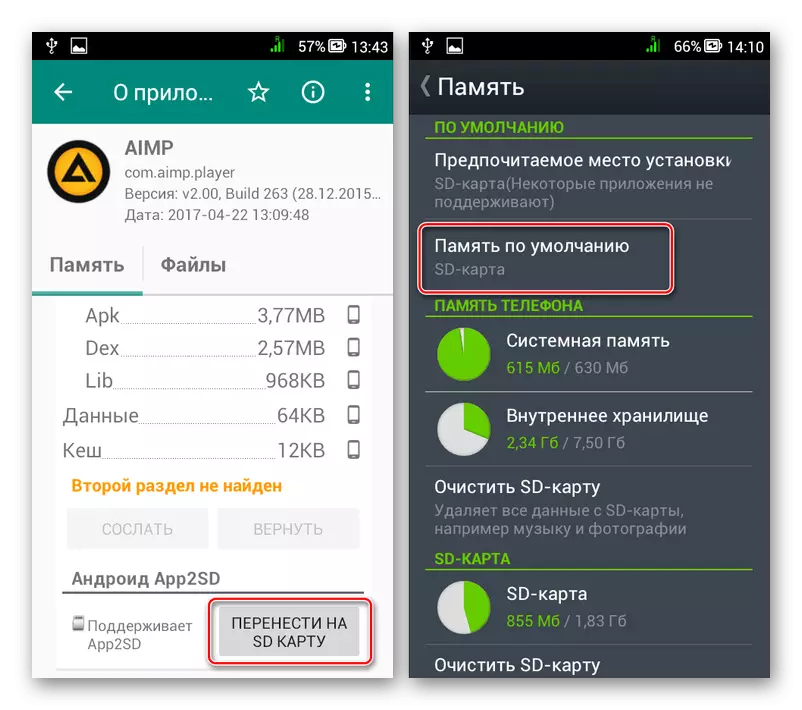
Přečtěte si více: Přepínání paměti smartphonu na paměťovou kartu
Někdy po provedení popsaných akcí zůstane flash disk neviditelné pro smartphonu, a to navzdory stabilnímu provozu s PC a jinými zařízeními. Zvláště opravit toto, připravili jsme instrukci pro odstranění hlavních problémů, které brání správnému čtení.
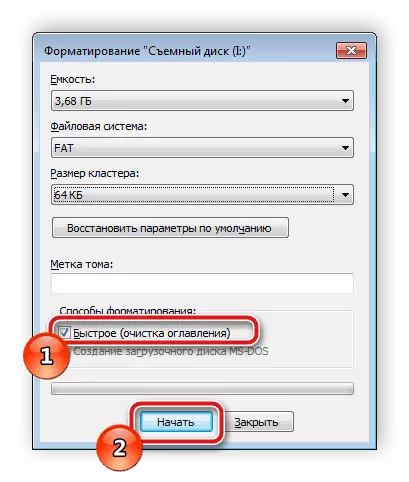
Přečtěte si více:
Odstraňování problémů Rozpoznávání paměťové karty v Androidu
Telefon nevidí paměťovou kartu
Oprava chyby s poškozenými SD kartou na Android
Když je připojen, stojí za to trochu opatrní, aby nedošlo k poškození zařízení, protože ve většině případů je paměťová karta vložena bez úsilí. Jinak postup je nepravděpodobné, že by měl problémy.
Možnost 2: USB disk
Dalším a posledním typem externího disku je USB flash disk, jehož postup připojení je výrazně odlišný od předchozí verze. Zejména vzhledem k nedostatku klasického USB portu v telefonu, může být sloučenina vyrobena pouze s pomocí speciálního adaptéru OTG a pouze na některých smartphonech, které zpočátku poskytují tuto funkci. V poměrně podrobném podrobně propojení této pohonů bylo u nás považováno samostatně, s přihlédnutím ke všem jemným subtletiám.

Přečtěte si více: Jak připojit USB flash disk do telefonu na Android
Na některých smartphonech mohou nastat problémy, navzdory úplné kompatibilitě s OTG. To je obvykle spojeno s nedostatkem energie a lze jej snadno opravit pomocí adaptéru pro další výkon. Je to tento typ kabelu, který umožňuje pouze flash disky, ale také externí pevné disky.

Přečtěte si více: Jak udělat podporu OTG v Androidu
Kromě výše uvedených, v přítomnosti inženýrských dovedností je docela možné přidat OTG podporu na jakékoli zařízení, ale ze zřejmých důvodů je takový přístup relevantní pouze ve vzácných případech.
Závěr
Mimo závislost typu vybrané jednotky Flash, pokud smartphone a externí jednotka fungují správně, spojení se vyskytne bez problémů. Z větší části to platí právě na moderní telefony, prakticky žádné výjimky zaručenou kompatibilitu s OTG a velkými objemovými kartami.
